本文还有配套的精品资源,点击获取
简介:虚拟打印机在Windows中将文档转换为PDF等格式,无需物理打印机,便于电子化存储和分享。文章详述了虚拟打印机的概念、系统内置功能及第三方软件的安装与使用,旨在引导用户通过虚拟打印技术提高工作效率和个人文档管理的便捷性。
1. 虚拟打印机定义及功能
1.1 虚拟打印机概述
虚拟打印机是一种软件应用程序,它模拟真实的打印机设备,允许用户执行打印操作,但最终输出的不是纸质文档,而是电子格式的文件。它通过创建一个虚拟的打印端口,让各种应用程序能够“打印”到PDF、图片、电子文档等格式,从而节省纸张,提高文档的可携带性和安全性。
1.2 虚拟打印机的工作原理
虚拟打印机的工作原理是利用驱动程序拦截打印任务,将其转换为可编辑的电子文件。在打印过程中,用户可以预览生成的文件,并进行格式转换、加密或添加水印等操作。一旦转换完成,文档便可以保存到电脑或上传至网络,实现即时共享。
1.3 虚拟打印机的核心功能
核心功能包括但不限于: - 文件格式转换:例如从任何可打印格式转换为PDF或图片格式。 - 文档编辑和注释:转换后可以在电子文档上添加注释或修改文本。 - 文件管理和存档:方便地保存和组织文件,支持索引和搜索。
虚拟打印机为文档处理提供了灵活性,使得在没有物理打印机的情况下,用户依然可以完成打印任务,尤其适用于需要电子化存档或在线共享的场合。
2. Windows内置虚拟打印机(Microsoft Print to PDF)
2.1 Microsoft Print to PDF功能概述
2.1.1 Microsoft Print to PDF的历史和发展
Microsoft Print to PDF 是 Windows 操作系统中内置的一项功能,它允许用户将文档直接“打印”成 PDF 文件。这项功能最早出现在 Windows Vista 中,从那时起,它一直随着 Windows 的更新而进步和改进。尽管在早期版本中,Microsoft Print to PDF 只能处理简单的文本和图像,但它现在支持多种文件格式,并能生成高质量的 PDF 文档。
Microsoft Print to PDF 的出现,简化了文件共享和存档过程。用户无需安装额外的第三方软件即可创建 PDF 文件,这为那些需要快速转换文档而又不想花费额外金钱购买专业软件的用户提供了极大的便利。
2.1.2 打印机驱动的安装与配置
在 Windows 系统中,Microsoft Print to PDF 作为一项虚拟打印机服务,通常不需要手动安装驱动程序。该功能会在 Windows 安装过程中自动集成,并可通过系统设置进行激活和配置。
用户可以通过以下路径访问和配置 Microsoft Print to PDF 的设置:
打开“设置”应用。 点击“设备”选项。 选择“打印机和扫描仪”。 在该页面中,点击“添加打印机或扫描仪”。 在弹出的列表中选择“Microsoft Print to PDF”,之后即可以将该虚拟打印机添加到系统中。
2.2 Microsoft Print to PDF的使用方法
2.2.1 从应用程序打印到PDF的步骤
在任何支持打印功能的 Windows 应用程序中,用户都可以按照以下步骤将文件打印成 PDF 格式:
打开需要打印的文档。 点击应用程序的“文件”菜单。 选择“打印”选项。 在打印机列表中选择“Microsoft Print to PDF”。 点击“打印”按钮。
之后,系统会提示用户选择文件保存位置,并允许用户对 PDF 文件进行进一步的命名和设置。
2.2.2 打印参数的设置与个性化定制
Microsoft Print to PDF 提供了一系列的打印参数设置,以满足不同用户的需求。用户可以通过点击“打印”对话框中的“属性”或“首选项”按钮来访问这些设置。
在这里,用户可以设置页面方向(横或竖)、纸张大小、边距以及是否打印背景颜色和图片等。此外,用户还可以指定压缩设置以减少生成的 PDF 文件大小。
2.2.3 打印文档并保存到指定路径
最后一步是在保存文档前指定文件存储的路径。用户可以通过以下步骤来完成:
点击“打印”对话框中的“保存”按钮。 浏览到希望保存 PDF 文件的文件夹。 输入文件名。 点击“保存”完成打印任务。
整个过程对于 Windows 用户来说非常直观,并且由于在操作系统级别内置,因此与其他 Windows 应用程序整合得非常好。
通过这种方式,Microsoft Print to PDF 作为一项功能强大的内置工具,为广大用户提供了创建 PDF 文档的便利,同时也支持一定程度的个性化定制,满足了不同用户的特定需求。在接下来的章节中,我们将探索更高级的第三方虚拟打印机软件以及它们提供的多样化功能。
3. 第三方虚拟打印机软件介绍
3.1 虚拟打印机软件市场概览
3.1.1 市场上流行的虚拟打印机软件
虚拟打印机软件将文档转换为数字文件,为用户省去实际打印需求。在众多虚拟打印机软件中,市场上有几个流行且功能强大的选项:
PDFCreator :一个功能丰富的开源虚拟打印机,可以创建PDF和多种其他文件格式。 Print Conductor :专注于批处理打印文档的软件,支持多种文件格式。 ApowerPDF :一个集成了PDF编辑、创建、转换等功能的综合工具。 Nitro Pro :除了PDF转换,还提供了文档编辑功能,支持OCR技术。
这些软件通过各种方式增强用户在文档处理过程中的灵活性和效率。
3.1.2 软件之间的功能对比与选择指南
选择合适的虚拟打印机软件时,需要考虑以下几点:
支持的文件格式 :不同的软件支持输出的文件格式不同。例如,一些仅支持PDF和图片格式,而另一些可以输出多种文件类型。 用户界面 :一个直观易用的用户界面可以提升用户体验。 附加功能 :如文档编辑、文件加密、添加水印等高级功能。 性能 :输出文件的速度和质量,特别是对于大型文档。 成本 :软件的成本效益,是否为免费或具有免费试用版。 兼容性 :软件与操作系统及应用程序的兼容性。
考虑到上述因素,用户可以依据个人需求和预算进行选择。对于专业用户,可能需要一个功能全面、性能稳定的软件,而对于一般用户,一个简单易用、性价比高的工具可能就足够了。
3.2 虚拟打印机软件的安装与配置
3.2.1 通用安装流程
安装虚拟打印机软件通常遵循以下流程:
下载安装包:从官方网站或可信资源下载所需软件的安装程序。 运行安装程序:双击下载的安装程序,按照提示完成安装向导。 接受许可协议:阅读并接受软件的许可协议条款。 选择安装类型:根据需要选择典型或自定义安装类型。 完成安装:点击安装按钮,等待安装完成并重启计算机。
3.2.2 配置虚拟打印机的高级设置
安装完成后,高级用户可能需要配置虚拟打印机以满足特定需求:
设置默认打印机 :可以在操作系统的打印机设置中将虚拟打印机设置为默认打印机。 配置打印参数 :通过虚拟打印机的控制面板,可以设置纸张大小、打印质量、颜色模式等参数。 设置文件保存选项 :自定义保存文件的格式、路径和文件名。
在配置高级设置时,务必根据实际需求进行选择,以确保输出的文件符合预期。
3.2.3 配置示例
以下是一个配置PDFCreator虚拟打印机高级设置的示例代码块:
# 配置PDFCreator为默认打印机
# Windows PowerShell
Set-ItemProperty -Path "HKCU:\Software\Microsoft\Windows NT\CurrentVersion\Windows" -Name "Device" -Value "PDFCreator"
# 配置PDFCreator保存选项
# 保存路径
pdfCreatorSettings.SaveDir = "C:\Documents\PDFs\"
# 文件名格式
pdfCreatorSettings.DefaultFileNameFormat = "Document_{docname}_{date}_{time}"
在这个示例中,我们使用PowerShell脚本来设置PDFCreator为默认打印机,并配置了保存路径和文件名的格式。这对于批量处理文档和自动化文件管理非常有用。
3.2.4 配置逻辑分析
在这个示例中,首先通过Windows PowerShell修改注册表设置PDFCreator为默认打印机。这样做可以确保每次通过默认方式打印时,都会使用PDFCreator。接着,通过修改PDFCreator的配置文件(通常是一个XML或ini文件),我们指定了输出文件的默认保存位置和文件命名规则。这样,用户就不需要在每次打印时手动设置这些选项,提高了效率。
在实际操作中,需要确保路径和配置文件的格式正确无误。此外,PowerShell脚本需要以管理员权限运行,才能成功修改注册表和文件配置。这些高级设置使得虚拟打印机功能更加灵活和强大,满足不同场景的需求。
4. 虚拟打印机操作步骤
4.1 创建和管理虚拟打印机
4.1.1 添加虚拟打印机
添加虚拟打印机的步骤对于任何希望进行文件虚拟打印的用户来说都是基础而必要的操作。用户可以通过以下步骤完成虚拟打印机的添加:
打开“设置”(通常可以在开始菜单中找到)。 进入“设备”选项。 点击“打印机和扫描仪”。 点击“添加打印机或扫描仪”按钮。 在弹出的菜单中选择“添加本地打印机或网络打印机”。 选择“创建新端口”,端口类型选择“本地端口”,并指定一个端口名称。 点击“下一步”,然后选择“打印机制造商”和“打印机型号”列表中的虚拟打印机软件。 继续完成添加向导。
请注意,具体的虚拟打印机软件可能会提供更详细的安装指南。例如,如果使用的是CutePDF Writer,那么安装程序会引导用户完成整个过程。
graph LR
A[打开设置] --> B[进入设备选项]
B --> C[点击打印机和扫描仪]
C --> D[添加打印机或扫描仪]
D --> E[添加本地打印机或网络打印机]
E --> F[创建新端口]
F --> G[选择端口类型]
G --> H[指定端口名称]
H --> I[选择打印机制造商和型号]
I --> J[完成向导]
4.1.2 设置默认打印机和打印机选项
一旦虚拟打印机安装完成,用户通常需要将其设置为默认打印机,以便能够使用该打印机进行打印任务。以下是设置默认打印机和修改打印选项的步骤:
打开“控制面板”,通过搜索栏或开始菜单访问。 选择“硬件和声音”下的“设备和打印机”。 在打印机列表中,右键点击你刚刚安装的虚拟打印机。 在弹出的上下文菜单中选择“设置为默认打印机”。 若要修改打印机选项,再次右键点击虚拟打印机,选择“打印机属性”。 在属性窗口中,用户可以设置纸张大小、打印质量、颜色等选项。
graph LR
A[打开控制面板] --> B[选择设备和打印机]
B --> C[右键点击虚拟打印机]
C --> D[设置为默认打印机]
D --> E[修改打印机选项]
E --> F[选择打印机属性]
4.2 虚拟打印机的打印任务管理
4.2.1 查看打印队列和取消打印任务
管理打印任务是虚拟打印机维护的重要组成部分。对于打印队列和取消打印任务,用户可以执行以下操作:
在“设备和打印机”窗口中找到虚拟打印机。 右键点击虚拟打印机图标,选择“查看正在打印的文档”选项。 在弹出的窗口中,用户可以查看所有正在等待打印的任务。 如果需要取消特定任务,可以在打印队列窗口中选择任务并点击“取消”按钮。
graph LR
A[打开设备和打印机窗口] --> B[右键点击虚拟打印机]
B --> C[选择查看正在打印的文档]
C --> D[查看所有打印任务]
D --> E[取消打印任务]
4.2.2 解决打印任务中的常见问题
虚拟打印机在使用过程中可能会遇到各种问题,以下是一些解决常见打印问题的步骤:
检查打印机队列,确保没有其他任务正在运行。 确认虚拟打印机驱动是否为最新版本,可以访问制造商的官方网站下载更新。 检查文档是否兼容虚拟打印机,对于无法兼容的文件格式,尝试转换为PDF或其他通用格式。 检查系统是否允许应用程序使用虚拟打印机,例如在安全设置或应用程序权限中进行检查。
graph LR
A[检查打印队列] --> B[更新虚拟打印机驱动]
B --> C[转换文件格式]
C --> D[检查系统设置]
在此过程中,用户可以根据打印任务的具体情况,逐项排除可能的故障原因,并采取相应的解决措施。以上步骤能够帮助用户在遇到打印任务问题时,能够冷静分析并快速解决问题,保证工作效率。
5. 虚拟打印机额外功能
5.1 文件格式转换
5.1.1 将文档转换为不同文件格式
虚拟打印机不仅可以用来打印文档,还能将文档转换为不同的文件格式。比如,将PDF文件转换为Word文档,或者将JPG图像转换为PDF文件。这一功能使得虚拟打印机成为了文件格式转换的一个便捷工具。用户无需使用其他复杂的转换软件,只需通过打印功能即可轻松实现格式转换。
下面举例说明如何将一个PDF文件转换为Word文档:
打开目标PDF文件,点击”文件”菜单,选择”打印”。 在打印设置中,选择对应的虚拟打印机软件。这里以”Adobe PDF”为例,因为它是一款广泛使用的虚拟打印机软件,具有良好的文件格式转换功能。 在打印窗口中,选择输出选项中的”输出到”设置为”Microsoft Word”。 点击”打印”后,文件会按照指定格式输出到用户指定的位置。
5.1.2 比较不同格式转换工具的优劣
虚拟打印机软件在文件格式转换方面的表现不一,它们各自的优劣也各有特点。一些软件可能在图像到文本的转换上更为精确,而其他一些则可能在保留原始格式和布局方面做得更好。例如:
Adobe Acrobat DC :提供了精确的转换功能,尤其是对于复杂的文档布局和表格。 Smallpdf :操作简单,支持多种格式转换,但可能在一些复杂文档上的转换精确度略逊于专业软件。 Nitro Pro :支持批量转换,转换速度快,而且转换后的文档格式通常保持得很好。
使用虚拟打印机软件进行格式转换时,还应当考虑最终使用场景。例如,如果文档将用于编辑,那么保持格式的灵活性可能比精确度更重要。
5.2 特殊功能应用
5.2.1 添加水印和注释
虚拟打印机可以添加水印和注释到文件中。这在处理敏感文档或者对文档进行标记时非常有用。例如,如果需要对一份合同的草稿进行标记,可以在打印时直接添加带有注释的水印,这样在正式打印前,所有审阅者都能看到所加注释。
操作示例:
假设您正在使用一个名为“FinePrint”的虚拟打印机软件,以下是添加水印的步骤:
打开文档,选择”打印”。 在打印机选择中,选择”FinePrint”。 在打印预览中,选择“水印”标签。 在“水印”选项中,您可以选择预置的水印样式,或自定义水印内容。 根据需求设置水印字体、大小和颜色。 打印文档后,您会在页面上看到添加的水印。
5.2.2 文件的加密与密码保护
虚拟打印机还提供了加密和密码保护文件的功能。这可以防止未经授权的用户访问敏感信息。例如,您可以将一个文档转换为PDF格式,并通过设置一个密码来加密该文件,只有知道密码的用户才能打开和编辑文档。
加密操作通常包含在打印过程中。以下是操作示例:
打开需要加密的文档,选择“文件”>“打印”。 选择对应的虚拟打印机(如Adobe PDF),点击“打印”。 在弹出的窗口中,找到“安全”或“安全性”选项。 勾选加密或设置密码,输入密码。 完成打印,生成的PDF文件就会被加密。
以上步骤中,用户可以选择不同的加密标准和密码强度,以满足其安全需求。不过,需要强调的是,尽管加密可以提升文件安全,但密码破解技术也在不断进步,因此用户需要定期更新和加强加密措施。
6. 虚拟打印机在企业和个人用户中的应用
6.1 企业环境下的应用案例
6.1.1 虚拟打印机在文档处理流程中的作用
在企业环境中,虚拟打印机扮演着至关重要的角色,尤其是在文档处理流程中。虚拟打印机通过将文档转换为电子格式,简化了文档的处理过程,提高了效率。在企业内部,文档通常需要经过多个部门的审批和修改。通过使用虚拟打印机,文档可以在无需打印出纸质版本的情况下进行传送、审批和修改,这减少了纸质资源的消耗并缩短了处理周期。
6.1.2 企业级文档输出管理
虚拟打印机在企业级文档输出管理中的应用显著,特别是在需要遵循严格合规性和审计要求的行业。虚拟打印机可以与文档管理系统整合,对输出的电子文档进行归档和追踪。这种管理方式不仅确保了文档的安全性,还可以轻松实施访问控制和权限管理。此外,一些高级的虚拟打印机提供了水印、数字签名等安全特性,进一步增强了文档的安全性和防伪能力。
6.2 个人用户应用场景分析
6.2.1 个人文档转换与存档
对于个人用户来说,虚拟打印机提供了方便的文档转换功能,使得个人文档可以轻松转换为不同的电子格式进行存储和分享。例如,用户可以通过虚拟打印机将网页内容、图片以及各类文档转换为PDF格式,方便在不同设备和操作系统之间查看和编辑。虚拟打印机的这一功能大大增强了个人在文档处理上的灵活性。
6.2.2 个人隐私保护与打印安全
个人隐私保护是虚拟打印机在个人用户场景下的一个非常重要的应用。通过虚拟打印机,用户可以将含有敏感信息的文档转换为加密的PDF文件,仅授权人员才能访问。一些虚拟打印机还提供了一次性打印水印的功能,这些水印在打印文档上不可见,但可以通过扫描来检测文档是否被非法复制或分发。这些措施提高了个人在打印重要文件时的安全性和隐私保护级别。
为确保内容的连贯性和专业性,以上内容针对企业和个人用户的虚拟打印机应用场景进行了详细分析。虚拟打印机在不同的使用环境下提供了多样化的功能和服务,对企业而言可以提高工作效率和文档安全性,对个人而言则增加了文档处理的灵活性和隐私保护能力。在实际应用中,无论是企业用户还是个人用户,都可以根据自己的具体需求选择合适的虚拟打印机软件并加以优化使用。
7. 虚拟打印机的未来趋势与挑战
7.1 虚拟打印技术的前沿发展
虚拟打印技术一直在不断地发展和进步,对各类企业和个人用户产生了深远的影响。随着云计算、人工智能、物联网等新兴技术的快速发展,虚拟打印技术也在不断融入这些前沿技术,从而创造出更多创新的功能和应用。
7.1.1 新兴技术对虚拟打印的影响
云计算让虚拟打印服务可以跨越地理限制,用户可以在任何有网络的地方访问打印服务,无需在每台计算机上安装专门的打印机驱动。云打印服务还可以提供更强大的存储和数据处理能力,支持大规模的文档处理任务。
人工智能的应用正在改变虚拟打印机的使用体验。例如,通过AI技术可以实现文档智能识别和自动分类,简化用户的打印流程。智能打印机可以自动识别打印内容并选择最合适的打印设置,甚至可以预测用户的打印需求,并提前准备相应的打印资源。
物联网技术的集成也扩展了虚拟打印机的功能。通过与智能设备的联动,用户可以远程控制打印任务,实时监控打印状态,从而提高工作效率和资源利用率。
7.1.2 面向未来的虚拟打印机功能展望
未来虚拟打印机可能会集成更多智能化功能,例如:
环境感知打印 :根据环境光线、用户习惯等因素自动调整打印设置,确保打印效果与用户体验的最佳匹配。 增强现实(AR)辅助打印 :结合AR技术,通过手机或平板等设备,在打印前预览文档的最终打印效果。 自动化工作流程 :与企业的工作流程管理系统集成,实现文档自动分类、打印、分发的自动化,大大提升企业运营效率。
7.2 面临的技术挑战与解决思路
虽然虚拟打印技术已经取得了许多进展,但在未来发展中仍面临一些技术挑战。了解这些挑战并探索解决思路对于推动虚拟打印技术的发展至关重要。
7.2.1 安全性、兼容性问题的应对策略
随着技术的发展,数据安全和隐私保护成为了企业和用户最关心的问题之一。为了解决这些挑战,虚拟打印机需要不断更新其安全机制,确保所有打印活动都在安全的环境中进行,防止数据泄露。
同时,随着操作系统的更新换代,虚拟打印机需要保持与各系统版本的兼容性,确保用户无缝升级。制造商可以通过不断更新软件驱动,提供跨平台支持等方式,来应对兼容性问题。
7.2.2 用户体验优化与功能创新
用户体验是虚拟打印机产品成功的关键。制造商需要密切关注用户反馈,不断调整和优化产品界面和操作流程,以提供更直观、更便捷的使用体验。例如,通过提供简洁的用户界面和一键式操作,降低用户的使用门槛。
功能创新也是推动虚拟打印技术发展的动力。制造商应聚焦于用户需求,开发新的打印功能和辅助工具,如提供多样的文档编辑和格式转换功能,以及集成更多智能辅助决策支持。
通过这些解决思路,虚拟打印机不仅能够应对当前的挑战,还能在未来的技术潮流中保持领先地位。随着虚拟打印技术的不断演进,我们有理由相信它将继续为用户提供更多的便利和价值。
本文还有配套的精品资源,点击获取
简介:虚拟打印机在Windows中将文档转换为PDF等格式,无需物理打印机,便于电子化存储和分享。文章详述了虚拟打印机的概念、系统内置功能及第三方软件的安装与使用,旨在引导用户通过虚拟打印技术提高工作效率和个人文档管理的便捷性。
本文还有配套的精品资源,点击获取